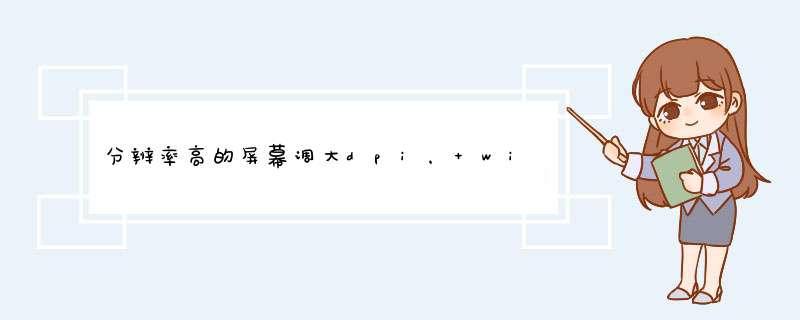
关闭“启用桌面组合”即可。 *** 作如下:
1、首先在电脑桌面上或者随便打开一个文件夹,右键“计算机”,选择“属性”;
2、在打开的系统页面左侧选择“高级系统设置”;
3、然后再选择性能下的“设置”;
4、在打开的页面中将“启用桌面组合”的勾,取消掉;
5、或者直接点击上方的“调整为最佳性能”,直接将所有的特效关闭;
6、再返回桌面打开软件,就会发现画面变清晰了。
win7和win10区别:1、安装界面简单来说,Win7走的还是当年的窗口模式,指示简单扼要,但对于高分屏用户是个不小的煎熬。而Win10则将它改成了黑底圆模和圈,虽然功能上没有多少不同,但画面更易读,视觉感也更好。
2、登录面板
Win7使用的是传统面板,除了登录名以外并不能显示太多信息。而Win10则参照了现行移动平台,增加了时间锁屏页面。除了可以提供时间、日期等常规信息外,还能向使用者显示日程、闹钟、新邮件通知、电池电量等系统参数,大大提高了锁屏界面的实用性。
3、高分屏支持
Win10的图标原厂就支持高分,这使得它在高分屏上的显举伍示效果远好于Win7。
4、开始菜单
Win7的开始菜单比较好用,Win10的开始菜单不光用于键盘鼠标,还能直接变身平板模式。新平板模式类似于Win8,同样是以磁贴作为主打。不过和Win8不一样的是,Win10的开始屏幕还附带了一个程序列表,可以支持鼠标滚轮以及手指拖拽,相比Win8或Win8.1的设计更加便于用户使正码或用。
5、搜索栏/Cortana
Win7的搜索栏由来已久,尤其经过Vista改良后,变得更加实用。Win10将搜索栏升级为Cortana,一个最明显变化就是开始支持语音搜索。比方说你可以直接对着麦克风来一句“打开记事本”,几秒钟后记事本便出现在眼前了。
6、窗口
Win7窗口采用的是经典布局,除了外观上有些优势外(主要是Aero的功劳), *** 作便利性并不是很高。而Win10则选用了Ribbon界面,所有功能以图标形式平铺,非常利于使用。
欢迎分享,转载请注明来源:内存溢出

 微信扫一扫
微信扫一扫
 支付宝扫一扫
支付宝扫一扫
评论列表(0条)